Comment arrêter la mise en mémoire tampon sur Fire Stick
Ce qu'il faut savoir
- Pour arrêter la mise en mémoire tampon des Fire Sticks, déconnectez les autres appareils du réseau Wi-Fi.
- Mettez à jour le système d'exploitation et les applications Fire Stick et demandez à votre FAI s'il restreint le streaming Fire Stick.
- En dernier recours, téléchargez des vidéos dans l'application Amazon Prime Video et diffusez-les sur votre téléviseur.
Ce guide vous guidera à travers une série de solutions éprouvées sur la façon de corriger la mise en mémoire tampon et le streaming ou le chargement lent sur Fire TV d'Amazon Stick appareils de streaming, y compris Fire TV Stick, Fire TV Stick Lite, Fire TV Stick 4K et Fire TV Stick 4K Max des modèles.
Comment réparer le streaming lent sur Fire Stick?
Si votre Amazon Fire Stick continue de se mettre en mémoire tampon ou de s'arrêter tout en essayant de diffuser une émission ou un film, vous pouvez essayer plusieurs stratégies.
-
Déconnectez les autres appareils de votre Wi-Fi. Si trop de fichiers sont téléchargés à la fois, votre vitesse Internet peut ralentir.
Vérifiez vos consoles de jeux vidéo Xbox et PlayStation pour voir si elles téléchargent un jeu vidéo massif ou une mise à jour système. Certaines mises à jour peuvent avoir une taille bien supérieure à 50 Go.
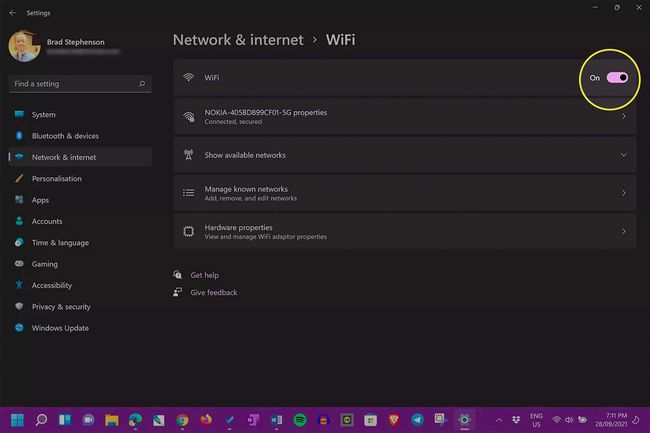
-
Notez les jours et les heures auxquels vous rencontrez la mise en mémoire tampon Fire Stick. Si le streaming ralentit à peu près à la même heure chaque jour ou chaque semaine, votre fournisseur de services Internet est probablement dépassé. Vous voudrez peut-être appeler leur service client et vous plaindre, même s'il est peut-être temps de passer à un service Internet plus rapide et plus fiable s'il est disponible.
Le haut débit domestique 5G peut parfois être plus rapide que les connexions Internet traditionnelles selon votre lieu de résidence, assurez-vous donc de vous renseigner sur les différentes options lorsque vous changez pour obtenir le meilleur service Internet pour vous.
-
Sélectionner Paramètres > Mon feu TV > Installer la mise à jour pour mettre à jour votre système d'exploitation Fire Stick vers la dernière version. Votre Fire Stick peut nécessiter une mise à jour pour mieux se connecter aux serveurs d'Amazon et améliorer le streaming.
Si vous ne voyez pas d'invite pour installer une mise à jour, cela signifie que vous avez déjà installé la dernière version du système d'exploitation.
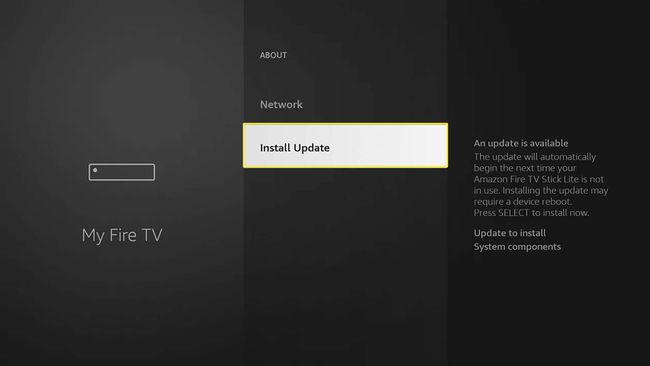
-
Mettez à jour vos applications Fire Stick. L'application que vous utilisez sur votre Fire Stick peut nécessiter une mise à jour.
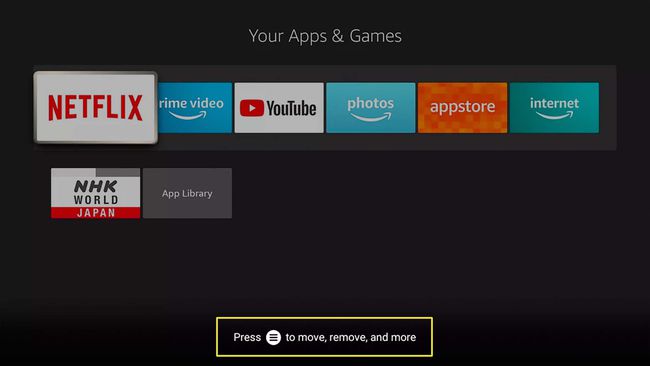
Redémarrez votre modem Internet. Le processus de redémarrage de votre modem ou routeur hybride établira une nouvelle connexion à votre fournisseur de services Internet qui peut souvent être beaucoup plus rapide que celle sur laquelle vous étiez initialement.
-
Redémarrez votre Fire Stick. Pour ce faire, appuyez sur Sélectionner et Jouer sur votre télécommande Fire TV Stick jusqu'à ce que l'appareil s'éteigne. Il devrait se rallumer automatiquement après quelques secondes.
Alternativement, vous pouvez également redémarrer votre Fire Stick via le Paramètres > Mon feu TV menu.
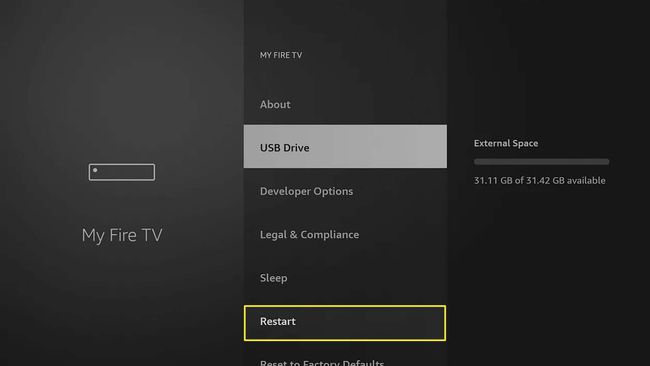
Demandez à votre fournisseur d'accès Internet s'il existe des limites à la diffusion multimédia en continu. Si votre connexion Internet fonctionne correctement lorsque vous effectuez d'autres activités et ne ralentit que lorsque vous diffusez du contenu sur votre Fire Stick, il est possible que votre fournisseur de services peut imposer des limites sur la vitesse à laquelle vous pouvez accéder à certains sites Web et services.
Ajustez votre VPN. Si vous utilisez un VPN, essayez de changer d'emplacement pour voir si cela augmente la vitesse de votre connexion Internet. Si cela ne résout pas vos problèmes de streaming Fire Stick, essayez de désactiver complètement le VPN pendant le streaming multimédia.
-
Vérifiez votre stockage. Sélectionner Paramètres > Mon feu TV > Espace de rangement pour vous assurer que vous avez encore de l'espace libre sur votre clé de streaming. Si vous ne le faites pas, vous souhaiterez peut-être supprimer certaines applications ou les transférer sur une clé USB connectée.
Un manque d'espace libre peut affecter le fonctionnement des applications et entraîner une mise en mémoire tampon importante.
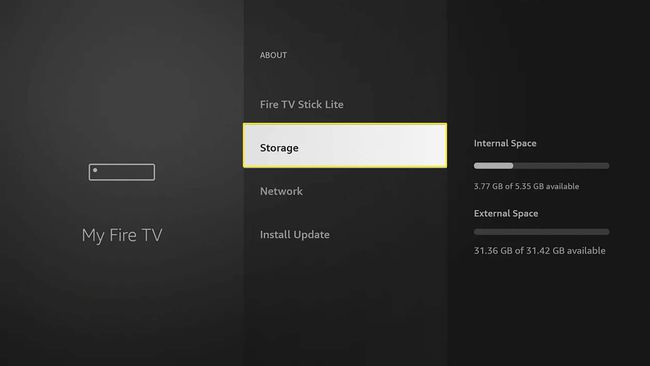
Comment améliorer la qualité du streaming Fire Stick?
Vous pouvez utiliser plusieurs astuces et conseils pour améliorer la qualité vidéo et audio d'une émission télévisée ou d'un film sur Amazon Fire TV Sticks.
- Mise à niveau vers une clé Fire TV 4K. Regarder Contenu 4K et HDR, vous devrez posséder un Fire TV Stick 4K ou un Fire TV Stick 4K Max. Les modèles Fire TV Stick et Lite standard ne prennent en charge que la HD 1080p.
- Investissez dans un téléviseur 4K. Même si votre Fire Stick prend en charge la 4K, vous ne pourrez pas voir la qualité d'image améliorée si votre téléviseur ne prend pas en charge la résolution 4K. De même, vous aurez également besoin d'un téléviseur avec prise en charge HDR pour afficher le contenu HDR.
- Utilisez le port HDMI 4K de votre téléviseur. La plupart des téléviseurs 4K ne disposent que d'un ou deux ports HDMI prenant en charge les médias 4K, alors assurez-vous que votre Amazon Fire TV Stick 4K est branché sur l'un d'eux et non sur un standard.
- Utilisez un câble HDMI haute vitesse. Pour envoyer des médias 4K et un son de haute qualité à un système de télévision et de haut-parleurs, vous devez utiliser un câble HDMI qui est conçu pour de telles données. Ces câbles sont généralement appelés câbles HDMI haute vitesse ou 4K.
- Regardez du contenu vidéo Amazon Prime 4K. Malheureusement, tout le contenu sur Amazon Prime Video n'est pas disponible en 4K, et découvrir des films et des séries qui le sont est notoirement délicat. Il y a plusieurs stratégies pour trouver du contenu 4K sur Amazon Prime Video que vous pouvez utiliser, cependant.
- Désactivez les filtres d'image de votre téléviseur. Pour obtenir la qualité d'image la plus nette et la plus pure sur votre téléviseur, dirigez-vous vers son paramètres d'image et désactivez toutes les fonctionnalités qui ressemblent au lissage des mouvements, à la réduction du bruit et à l'amélioration ou à la netteté des contours. Vous pouvez également changer le profil de couleur pour Normal et ajustez manuellement les couleurs et les niveaux de luminosité à votre convenance.
Existe-t-il un moyen d'arrêter la mise en mémoire tampon?
Si vous avez essayé toutes les suggestions ci-dessus et que vous rencontrez toujours beaucoup de mémoire tampon sur votre Fire Stick, vous pouvez essayer autre chose.
Ouvrez l'application Amazon Prime Video sur un appareil Windows, iOS ou Android, téléchargez le contenu que vous voulez voir, puis diffusez-le sur votre téléviseur.
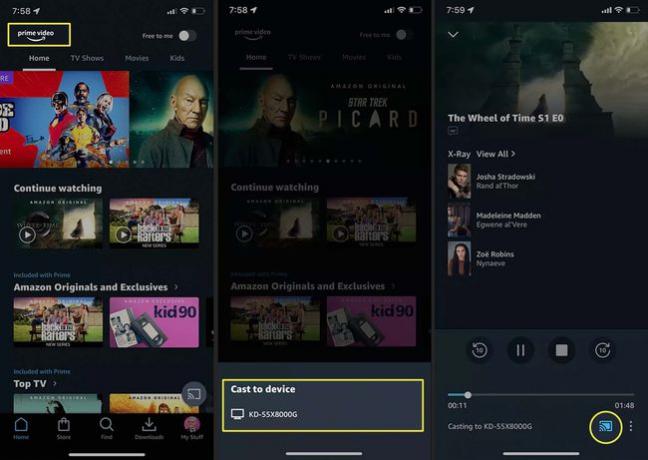
Les appareils Fire Stick d'Amazon subissent parfois une mise en mémoire tampon lorsqu'ils diffusent des médias directement à partir des serveurs d'Amazon au lieu de télécharger des fichiers complets avant de les lire. Avec le fichier vidéo entièrement téléchargé sur votre ordinateur, tablette ou smartphone au préalable, puis envoyé à votre Fire Stick pour jouer, vous ne devriez rencontrer aucune mise en mémoire tampon, même si vous utilisez une connexion Internet lente lien.
Comment rendre mon bâton de feu plus rapide?
Il est prouvé que tous les conseils ci-dessus augmentent la vitesse et les fonctionnalités des clés Amazon Fire TV. Au-delà de ces conseils, cependant, il n'y a aucun moyen de mettre à niveau un Fire Stick existant vers un nouveau modèle ou d'améliorer sa puissance de traitement comme vous le feriez sur un PC de jeu.
Par exemple, si vous souhaitez afficher du contenu Fire Stick 4K et disposer d'un Fire Stick standard, vous devrez acheter un modèle Fire TV Stick 4K ou 4K Max.
FAQ
-
Comment arrêter la mise en mémoire tampon de Kodi sur un Fire Stick ?
Si vous utilisez un VPN, l'activation de ce service peut réduire les problèmes de mise en mémoire tampon dus à la limitation de la bande passante de votre Fournisseur d'accès Internet (FAI). Vous pouvez également utiliser des modules complémentaires Kodi tels que Ares Wizard pour effacer et optimiser votre cache Kodi afin de réduire la mise en mémoire tampon.
-
Comment puis-je réduire la mise en mémoire tampon de YouTube sur mon Fire Stick ?
Vérifiez votre débit Internet; Les appareils Amazon Fire nécessitent au moins 3 Mbps pour le contenu standard et 25 Mbps pour le contenu 4K. Vous pouvez également réduire la qualité vidéo en sélectionnant En haut sur votre télécommande > Suite (trois points verticaux) > Qualité. Si vous rencontrez des problèmes avec YouTube ou YouTube TV ne fonctionne pas sur votre Fire Stick, redémarrez les applications ou vider le cache de Paramètres > Applications > Gérer les applications installées.
